Windows 10 Uma plataforma versátil quando se trata de personalização. Um dos melhores (ou pelo menos o mais marcante) exemplos disso é a existência Grande variedade de recursos alternativos Que você pode aplicar e que é capaz de Mude o desktop plano W10 Em algo completamente diferente, instalando temas personalizados.
Se você deseja seguir a integridade do Microsoft Online Trait Kit oficial ou ler Alguns temas criativos do Windows 10 Incrivelmente em DeviantArt Então vamos mostrar como Instale temas personalizados no Windows 10 , Junto com todas as precauções necessárias.
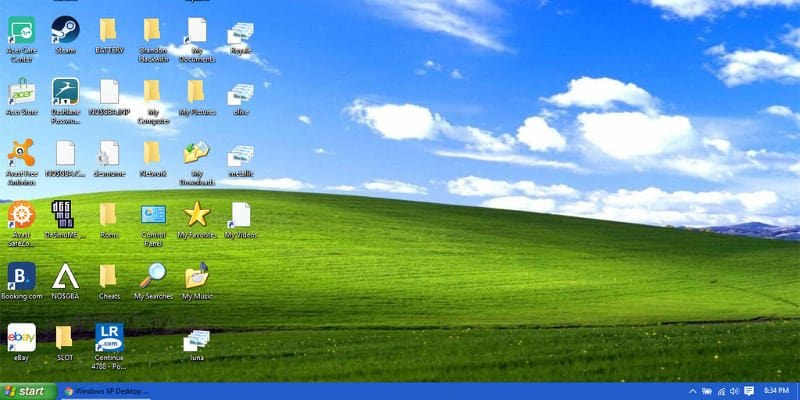
Recursos baixados da Microsoft e de terceiros
Os recursos podem ser encontrados em alguns lugares. Na verdade, a Microsoft oferece alguns Site próprio. No entanto, recursos mais interessantes estão disponíveis em sites como DeviantArt Onde designers freelancers criam seus próprios pacotes.
Temas baixados de um site que não seja da Microsoft não podem ser instalados por padrão. Primeiro, precisamos afrouxar as restrições da Microsoft nas instalações de temas.
Como instalar temas baixados da Microsoft
Se você deseja instalar um tema da Microsoft, o processo é direto.
1. Baixe o tema necessário em Site da Microsoft.
2. Depois que o tema for baixado, clique duas vezes no arquivo “.themepack” baixado para adicionar o tema à sua biblioteca de temas e aplicá-lo imediatamente.
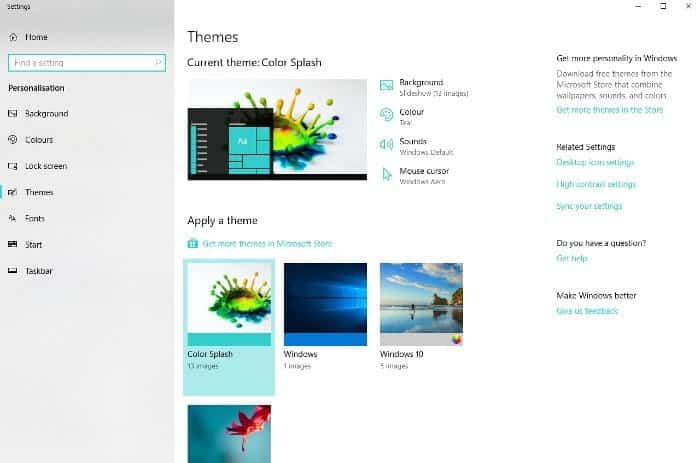
Você também pode aplicar temas do menu Personalização. Basta clicar com o botão direito em um espaço vazio no plano de fundo da área de trabalho e clicar em "Personalizar".
Aqui você pode selecionar um novo tema no painel à esquerda ou pode fazer seus próprios ajustes no tema existente - como alterar o estilo da fonte, o plano de fundo e as cores.
Como instalar temas baixados de terceiros
Se você gosta de aventura, também pode corrigir seu sistema para permitir a instalação de temas que não sejam da Microsoft.
1. Faça uma cópia de segurança! Usar um tema que não corresponda pode travar seu sistema e há pouca chance de isso acontecer. O ponto de restauração é bom, mas fazer backup com uma imagem do sistema é melhor.
2. Baixe e instale UltraUXThemePatcher.

3. Procure aparições em sites como DeviantArt.
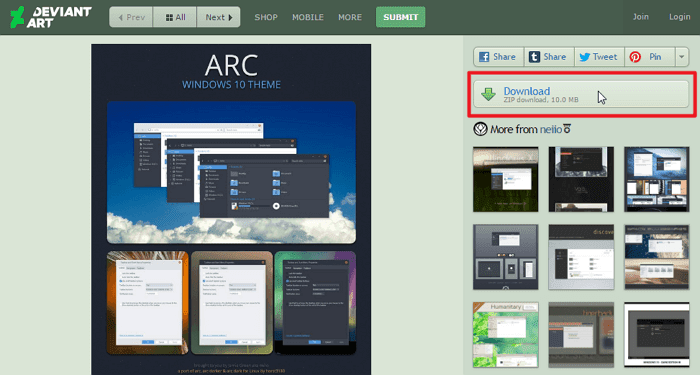
4. Copie os arquivos do tema para “C: / Windows / Recursos / Temas. Se o arquivo contiver atributos para várias versões do Windows 10, certifique-se de usar o arquivo correto. Você pode encontrar seu design pressionando Win + R E escrevendo winver A corrida.
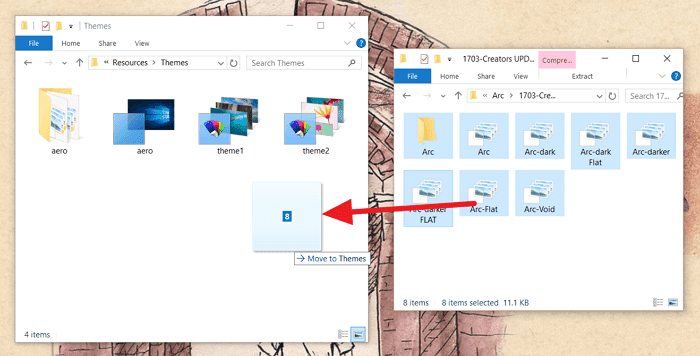
5. Clique no tema que deseja aplicar no menu Personalização do Painel de Controle.
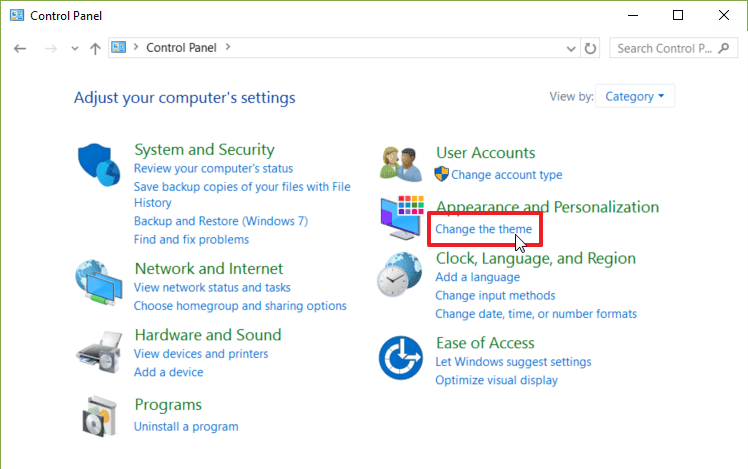
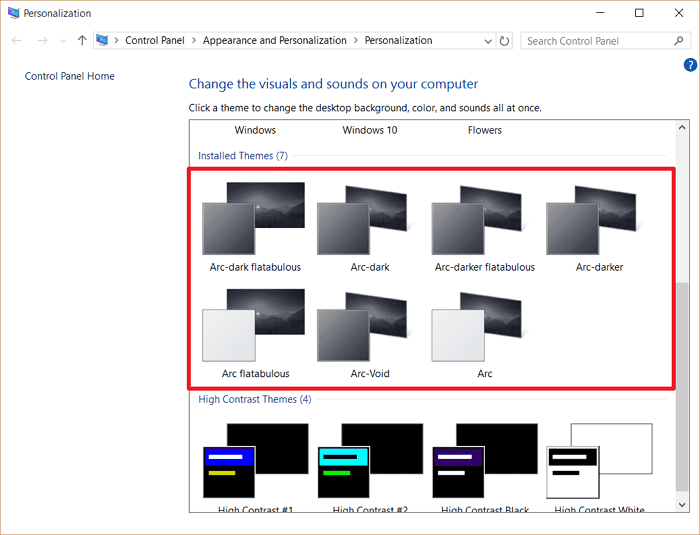
Conclusão
O processo não é muito complicado para instalar novos temas personalizados no Windows 10, embora seja preciso ter cuidado com os não oficiais, pois cometer erros neste processo pode facilitar a penetração no computador. Com isso em mente, divirta-se dando ao seu desktop Windows 10 um rosto novo e criativo!







